iPhone의 iOS 17에서 FaceTime으로 비디오 메시지를 녹음하고 보내는 방법
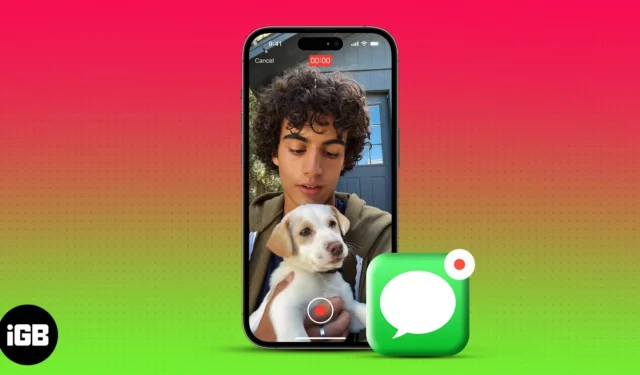
누군가에게 FaceTiming을 할 때 정말 짜증나는 일인데 상대방이 이를 받지 않습니다. 흥미로운 소식을 공유하거나 짧은 순간을 보여주고 싶을 수도 있습니다. 이러한 시간에 민감한 시나리오를 처리하기 위해 iOS 17의 Facetime에서 누군가를 사용할 수 없을 때 비디오 메시지를 녹화하고 보낼 수 있습니다.
그러면 그들은 나중에 연락을 취하고 귀하가 전화한 이유를 알 수 있습니다. FaceTime에서 어떤 종류의 메시지를 녹음할 수 있는지, iOS 17에서는 어떻게 보내는지 알아보세요.
iOS 17 및 iPadOS 17에서 FaceTime 비디오 메시지를 녹음하는 방법
- 사용할 수 없는 화면에서 동영상 녹화를 탭하세요 .
- 자동 카운트다운이 시작됩니다. 일시 중지 아이콘을 눌러 카운트다운을 유지할
수 있습니다 .- 카운트다운이 중지되면 FaceTime에서 자동으로 비디오 메시지 녹음을 시작할 수 있습니다.
- 효과를 얻으려면
꽃 아이콘을 선택하세요 . - 여기서는 다음과 같은 옵션을 얻을 수 있습니다:
- 피트니스: Apple Watch가 있는 경우 운동 목표, 메달 등과 같은 피트니스 스티커를 오버레이할 수 있습니다.
- 미모티콘: 직접 녹음하는 대신 미모티콘을 사용하여 영상 메시지를 녹음하세요. 전면 카메라에서만 사용 가능합니다.
- 필터: 다양한 조명 모드로 필터를 적용합니다.
- 텍스트: 비디오 메시지에 텍스트를 작성합니다.
- 모양: 미리 설정된 모양 스티커를 사용합니다.
- 스티커: 녹화물에 미모티콘 스티커나 아바타를 오버레이합니다.
- 라이브 스티커: 맞춤형 라이브 스티커를 사용하여 더욱 재미있게 즐겨보세요.
- 이모티콘: 동영상 메시지에 이모티콘 스티커를 추가합니다.
- 타사 앱: FaceTime을 지원하는 앱이 있는 경우 해당 앱의 스티커를 사용할 수 있습니다.
- 필터 나 스티커를 추가 한 후 → X 아이콘을 눌러 저장하세요.
- 보케 효과를 적용하려면 인물 아이콘을 선택하세요 .
- 빨간색 셔터를 탭하여 녹화를 시작하세요.
- 주변을 캡처하려면 카메라 전환 아이콘 을 탭하세요 .
- 녹음을 중지하려면 중지 버튼 (빨간색 사각형 아이콘)을 누르세요 .
- 동영상을 시청하려면 재생 아이콘을 선택하세요 .
비디오를 갤러리에 저장하려면 저장 을 탭합니다 . - FaceTime 비디오 메시지를 보내려면 위쪽 화살표를 탭하세요 .
삭제하고 새로 녹음하려면 다시 촬영 을 탭하세요 .
이것이 바로 iPhone을 사용하여 iOS 17의 FaceTime에서 비디오 메시지를 녹음하고 보내는 방법입니다. Mac에서는 메시지를 녹음할 수 없습니다.
FaceTime 비디오 메시지를 보내고 받으려면 발신자와 수신자 모두 iOS 17 또는 iPadOS 17 이 설치되어 있어야 합니다.
누군가가 전화를 놓치거나 거절하면 비디오 녹화 옵션이 제공됩니다. FaceTime 영상 메시지를 받은 후 링을 자르면 영상 메시지를 남길 수 없습니다. 또한 네트워크 상태가 좋지 않아 통화가 연결되지 않는 경우에도 옵션이 제공됩니다. 게다가, Facetime은 부재중 그룹 통화에 대한 영상 메시지 남기는 것을 허용하지 않습니다.
수신된 FaceTime 비디오 메시지를 보고 저장하는 방법
FaceTime 통화를 놓쳤는데 발신자가 영상 메시지를 남겼다고 가정해 보겠습니다. 어떻게 살펴보시나요?
- 페이스타임을 엽니다 .
- 부재중 전화 아래에서 비디오를 탭하세요 .
또는 FaceTime 영상 메시지를 받으면 알림을 받게 됩니다. 잠금 화면에서 탭할 수 있습니다. - 메시지를 보려면
재생 아이콘을 선택하세요 .- 발신자에게 문자 메시지를 보내려면 메시지 버튼을 탭하거나 FaceTime 통화를 직접 시작하세요.
- 갤러리에 영상 메시지를 저장하려면 저장 을 탭하세요 .
- 홈페이지로 돌아가려면 <FaceTime 을 선택하세요 .
FaceTime 영상 메시지는 만료되지 않으므로 반복해서 시청할 수 있습니다. 또한 iPhone을 사용할 수 없는 경우 Apple Watch에서 FaceTime 메시지 알림을 받게 됩니다.
자주 묻는 질문
나에게 FaceTime 영상 메시지를 보낼 수 있는 사람은 누구인가요?
귀하의 전화번호를 아는 사람은 누구나 귀하에게 FaceTime 영상 메시지를 남길 수 있습니다. 연락처 목록에 있을 필요는 없습니다. 따라서 지금은 스팸성 FaceTime 메시지가 나타날 수 있습니다. 유일한 방법은 해당 번호를 차단하는 것입니다.
음성 FaceTime 메시지만 보낼 수 있나요?
아니요, 오디오 FaceTime 메시지를 보내는 기본 옵션은 없습니다. 카메라를 가리고 빈화면을 음성으로 녹음해서 보내주셔도 됩니다.
FaceTime 비디오 메시지의 최대 지속 시간은 얼마입니까?
FaceTime 영상 메시지는 최대 3분 동안 녹화할 수 있습니다. 그 이후에는 자동으로 일시중지되므로 동영상을 전송하거나 다시 찍거나 저장해야 합니다.
FaceTime 비디오 메시지를 어떻게 끄나요?
FaceTime에서는 비디오 음성 메일을 끌 수 없습니다. 따라서 영상 메시지를 녹화하거나 수신하지 않으려면 설정에서 FaceTime을 비활성화하세요.
특별한 순간을 절대 놓치지 마세요!
FaceTime에서 비디오 메시지를 녹화하고 보내는 기능을 사용하면 자신을 더욱 창의적으로 표현하고 기억에 남는 순간을 친구 및 가족과 무한정 공유할 수 있습니다. 생일 축하 메시지든 재미있는 클립이든 FaceTime 영상 메시지는 개인화를 한층 더해줍니다. 그러니 iOS 17을 사용해 보시고 이전과는 전혀 다른 연결 상태를 즐겨보세요.
더 알아보기…


답글 남기기